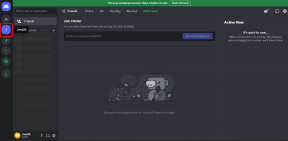Πώς να αποσυνδεθείτε ή να αποσυνδεθείτε από το Gmail;
Miscellanea / / November 28, 2021
Πώς να αποσυνδεθείτε ή να αποσυνδεθείτε από το Gmail;: Ο λογαριασμός σας στο Gmail δεν περιέχει μόνο τα περιστασιακά και εταιρικά email και τις συνομιλίες σας. Είναι επίσης μια πηγή ορισμένων πραγματικά ιδιωτικών και κρίσιμων πληροφοριών, όπως αυτές που σχετίζονται με τον τραπεζικό σας λογαριασμό ή τον λογαριασμό σας στα μέσα κοινωνικής δικτύωσης. Αναρωτιέστε πόσοι άλλοι λογαριασμοί σάς επιτρέπουν να αλλάξετε τους κωδικούς πρόσβασης μέσω του δικού σας Λογαριασμός Gmail! Όλες αυτές οι πιθανές πληροφορίες καθιστούν απαραίτητο να αποσυνδέεστε σωστά από τον λογαριασμό σας στο Gmail κάθε φορά που τον χρησιμοποιείτε. Και όχι, το κλείσιμο μόνο του παραθύρου δεν αποσυνδέει τον λογαριασμό σας στο Gmail. Ακόμη και μετά το κλείσιμο του παραθύρου, είναι δυνατή η πρόσβαση στο λογαριασμό σας στο Gmail χωρίς να χρειάζεται να εισαγάγετε το Κωδικός πρόσβασης. Έτσι, για να διατηρήσετε τα στοιχεία σας ασφαλή από οποιαδήποτε κακή χρήση, πρέπει πάντα να αποσυνδέεστε από τον λογαριασμό σας στο Gmail μετά τη χρήση.
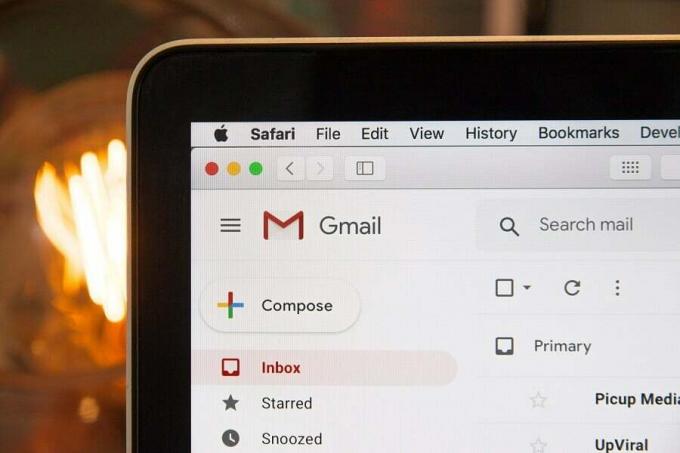
Ενώ ο λογαριασμός σας στο Gmail που έχετε συνδεθεί στον ιδιωτικό ή τον προσωπικό σας υπολογιστή μπορεί να μην αποτελεί μεγάλη απειλή, η σύνδεση εκτός του λογαριασμού σας γίνεται ιδιαίτερα σημαντικό όταν χρησιμοποιείτε τον λογαριασμό σας σε κοινόχρηστο ή δημόσιο υπολογιστή. Ακολουθούν τα βήματα που πρέπει να ακολουθήσετε για να αποσυνδεθείτε από τον λογαριασμό σας στο Gmail, όταν χρησιμοποιείτε ένα πρόγραμμα περιήγησης ιστού ή την εφαρμογή Android. Αλλά αν ξεχάσετε με κάποιο τρόπο να αποσυνδεθείτε από τον λογαριασμό σας στο Gmail σε μια δημόσια συσκευή, εξακολουθείτε να μπορείτε να αποσυνδεθείτε από τον λογαριασμό σας σε αυτήν τη συσκευή εξ αποστάσεως. Τα βήματα για το ίδιο έχουν συζητηθεί αργότερα στο άρθρο.
Περιεχόμενα
- Πώς να αποσυνδεθείτε ή να αποσυνδεθείτε από το Gmail;
- Πώς να αποσυνδεθείτε από το Gmail στο πρόγραμμα περιήγησης Web Desktop
- Πώς να αποσυνδεθείτε από το πρόγραμμα περιήγησης ιστού για κινητά
- Πώς να αποσυνδεθείτε από την εφαρμογή Gmail για Android
- Πώς να αποσυνδεθείτε από τον λογαριασμό Gmail εξ αποστάσεως
- Αποτρέψτε την πρόσβαση σε λογαριασμό Gmail από συσκευή
Πώς να αποσυνδεθείτε ή να αποσυνδεθείτε από το Gmail;
Πώς να αποσυνδεθείτε από το Gmail στο πρόγραμμα περιήγησης Web Desktop
Εάν χρησιμοποιείτε τον λογαριασμό σας Gmail στο πρόγραμμα περιήγησης ιστού στον υπολογιστή σας, ακολουθήστε αυτά τα εξαιρετικά απλά βήματα για να αποσυνδεθείτε από τον λογαριασμό σας στο Gmail:
1.Στο δικό σας Gmail σελίδα λογαριασμού, κάντε κλικ στο δικό σας εικόνα προφίλ από την πάνω δεξιά γωνία. Εάν δεν έχετε ορίσει ποτέ την εικόνα προφίλ, θα δείτε τα αρχικά του ονόματός σας αντί για την εικόνα προφίλ.
2. Τώρα, κάντε κλικ στο 'Αποσύνδεσηστο αναπτυσσόμενο μενού.

Για να αποσυνδεθείτε από διαφορετικό λογαριασμό σε περίπτωση που χρησιμοποιείτε πολλούς λογαριασμούς Gmail, επιλέξτε τον λογαριασμό από τον οποίο θέλετε να αποσυνδεθείτε στο αναπτυσσόμενο μενού και μετά κάντε κλικ στο 'Αποσύνδεση’.
Πώς να αποσυνδεθείτε από το πρόγραμμα περιήγησης ιστού για κινητά
Ακολουθήστε τα παρακάτω βήματα όταν είστε συνδεδεμένοι στο λογαριασμό σας στο Gmail στο πρόγραμμα περιήγησης ιστού για κινητά:
1. Πατήστε στο εικονίδιο μενού χάμπουργκερ πάνω στο ___ σου Σελίδα λογαριασμού Gmail.

2. Πατήστε στο δικό σας διεύθυνση ηλεκτρονικού ταχυδρομείου από το επάνω μενού.
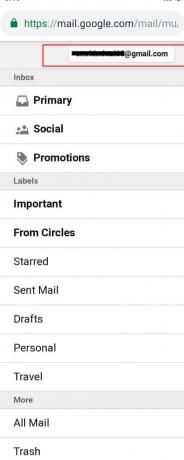
3. Πατήστε στο "Αποσύνδεση’ στο κάτω μέρος της οθόνης.
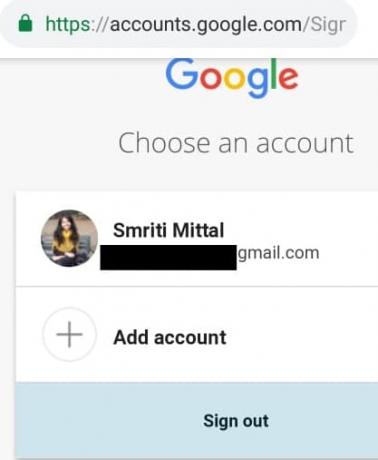
4. Θα αποσυνδεθείτε από τον λογαριασμό σας στο Gmail.
Πώς να αποσυνδεθείτε από την εφαρμογή Gmail για Android
Εάν χρησιμοποιείτε την εφαρμογή Gmail για πρόσβαση στον λογαριασμό σας στη συσκευή σας Android, τότε θα πρέπει να αφαιρέσετε τον λογαριασμό σας από τη συσκευή για να αποσυνδεθείτε από τον λογαριασμό σας. Για αυτό,
1.Ανοίξτε το Εφαρμογή Gmail.
2. Πατήστε στο δικό σας εικόνα προφίλ από την πάνω δεξιά γωνία. Εάν δεν έχετε ορίσει ποτέ την εικόνα προφίλ, θα δείτε τα αρχικά του ονόματός σας αντί για την εικόνα προφίλ.
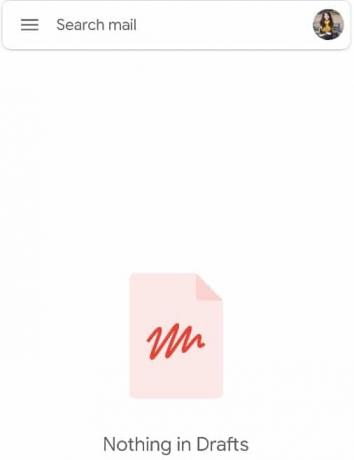
3. Πατήστε στο "Διαχειριστείτε λογαριασμούς σε αυτήν τη συσκευή’.
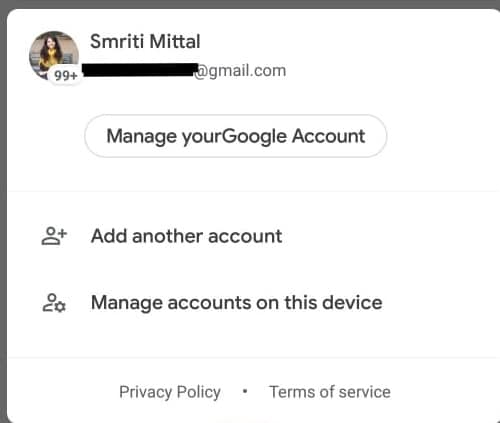
4. Θα μεταφερθείτε τώρα στις ρυθμίσεις του λογαριασμού του τηλεφώνου σας. Εδώ, πατήστε στο "Google’.
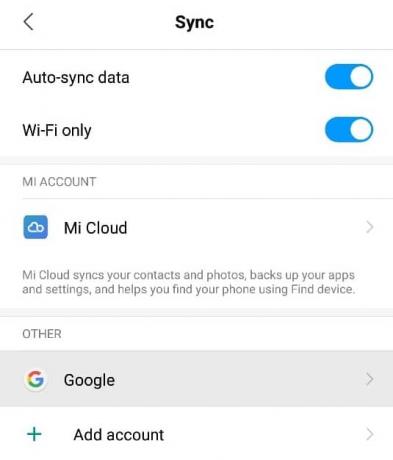
5. Πατήστε στο μενού με τρεις κουκκίδες και πατήστε στο 'Κατάργηση λογαριασμού’.

6. Θα αποσυνδεθείτε από τον λογαριασμό σας στο Gmail.
Πώς να αποσυνδεθείτε από τον λογαριασμό Gmail εξ αποστάσεως
Εάν κατά λάθος έχετε αφήσει τον λογαριασμό σας συνδεδεμένο σε μια δημόσια συσκευή ή σε συσκευή άλλου, μπορείτε να αποσυνδεθείτε εξ αποστάσεως από αυτήν τη συσκευή χρησιμοποιώντας τον υπολογιστή σας. Να το πράξουν,
1.Συνδεθείτε στον λογαριασμό σας στο Gmail στο πρόγραμμα περιήγησης ιστού του υπολογιστή σας.
2. Τώρα, κάντε κύλιση προς τα κάτω στο κάτω μέρος του παραθύρου και κάντε κλικ στο «Λεπτομέριες’.
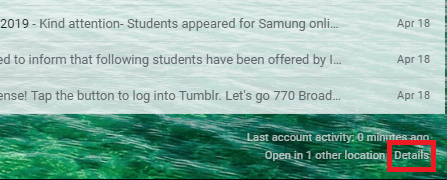
3. Στο παράθυρο πληροφοριών δραστηριότητας, κάντε κλικ στο «Αποσυνδεθείτε από όλες τις άλλες περιόδους σύνδεσης στο Gmail’.
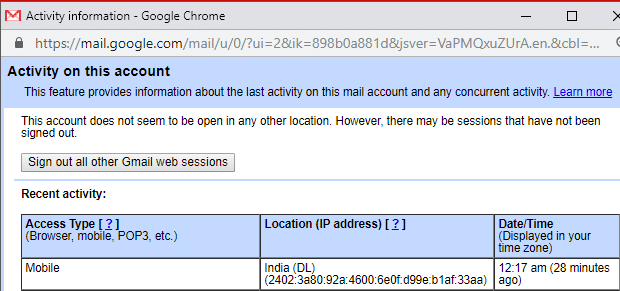
4. Θα αποσυνδεθείτε από όλες τις άλλες συνεδρίες λογαριασμού εκτός από αυτήν που χρησιμοποιείτε αυτήν τη στιγμή για να αποσυνδεθείτε από όλες τις άλλες.
Σημειώστε ότι εάν ο κωδικός πρόσβασης του λογαριασμού σας είναι αποθηκευμένος στο πρόγραμμα περιήγησης ιστού της άλλης συσκευής, ο λογαριασμός σας θα εξακολουθεί να είναι προσβάσιμος από αυτήν τη συσκευή. Για να αποτρέψετε την πρόσβαση στον λογαριασμό σας, σκεφτείτε να αλλάξετε τον κωδικό πρόσβασης του λογαριασμού σας στο Gmail.
Επίσης, εάν ο λογαριασμός σας είναι επίσης συνδεδεμένος στην εφαρμογή Gmail, δεν θα αποσυνδεθεί καθώς ένα πρόγραμμα-πελάτης ηλεκτρονικού ταχυδρομείου με σύνδεση IMAP θα παραμείνει συνδεδεμένο.
Αποτρέψτε την πρόσβαση σε λογαριασμό Gmail από συσκευή
Σε περίπτωση που χάσατε μια συσκευή στην οποία είχατε συνδεθεί στον λογαριασμό σας στο Gmail, είναι δυνατό να αποτρέψετε οποιαδήποτε πρόσβαση από αυτήν τη συσκευή στον λογαριασμό σας στο Gmail. Για να αποκλείσετε μια συσκευή από την πρόσβαση στον λογαριασμό σας,
1.Συνδεθείτε στο δικό σας Λογαριασμός Gmail σε υπολογιστή.
2. Κάντε κλικ στο δικό σας εικόνα προφίλ στην επάνω δεξιά γωνία του παραθύρου.
3. Κάντε κλικ στο Λογαριασμός Google.

4. Κάντε κλικ στην «Ασφάλεια» από το αριστερό παράθυρο.
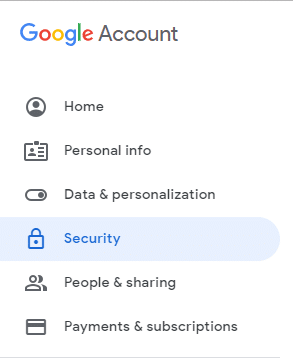
5. Κάντε κύλιση προς τα κάτω στο «Οι συσκευές σας"αποκλείστε και κάντε κλικ στο"Διαχείριση συσκευών’.
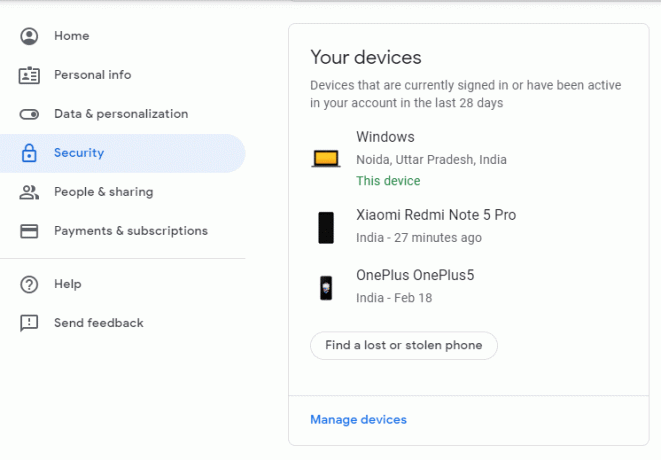
6. Κάντε κλικ στο συσκευή από το οποίο θέλετε να αποτρέψετε την πρόσβαση.
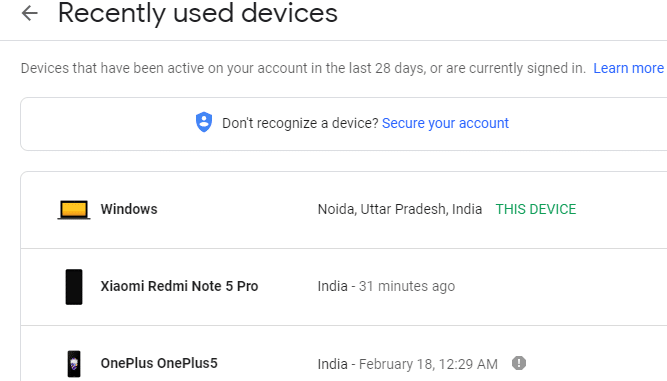
7. Κάντε κλικ στο 'Αφαιρώκουμπί ''.
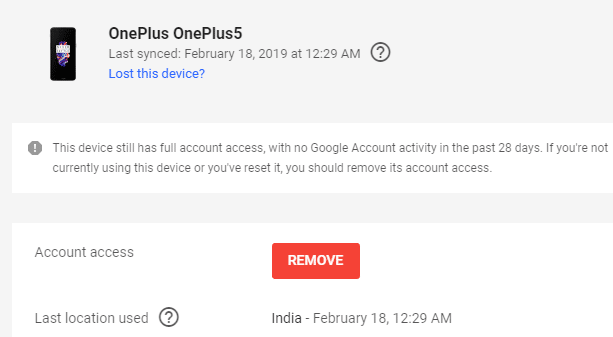
8. Κάντε κλικ στο 'Αφαιρώ' πάλι.
Αυτά ήταν τα βήματα που πρέπει να ακολουθήσετε για να αποσυνδεθείτε ή να αποσυνδεθείτε από τον λογαριασμό σας στο Gmail. Να θυμάστε πάντα να αποσυνδέεστε από τον λογαριασμό σας στο Gmail, εάν θέλετε να διατηρήσετε τα δεδομένα σας ασφαλή. Σε περίπτωση που έχετε πρόσβαση στο λογαριασμό σας στο Gmail σε δημόσιο ή κοινόχρηστο υπολογιστή, θα πρέπει να εξετάσετε το ενδεχόμενο να χρησιμοποιήσετε την κατάσταση ανώνυμης περιήγησης ή ιδιωτικής περιήγησης.
Συνιστάται:
- Σφάλμα κατά τη φόρτωση του προγράμματος αναπαραγωγής: Δεν βρέθηκαν πηγές με δυνατότητα αναπαραγωγής [ΛΥΘΗΚΕ]
- Δεν μπορείτε να συνδεθείτε στα Windows 10; Διορθώστε τα προβλήματα σύνδεσης στα Windows!
- Γιατί διακόπτεται ο υπολογιστής ενώ παίζετε παιχνίδια;
- Windows 10 Συμβουλή: Απενεργοποιήστε το SuperFetch
Ελπίζω ότι αυτό το άρθρο ήταν χρήσιμο και μπορείτε τώρα εύκολα Αποσυνδεθείτε ή αποσυνδεθείτε από το Gmail από οποιαδήποτε συσκευή, αλλά αν εξακολουθείτε να έχετε ερωτήσεις σχετικά με αυτό το σεμινάριο, μην διστάσετε να τις ρωτήσετε στην ενότητα των σχολίων.